几个增加 linux shell 脚本趣味的工具_setleds error-程序员宅基地
技术标签: 技术干活
有些误解认为 shell 脚本仅用于 CLI 环境。实际上在 KDE 或 Gnome 桌面下,你可以有效的使用各种工具编写 GUI 或者网络(socket)脚本。shell 脚本可以使用一些 GUI 组件(菜单、警告框、进度条等),你可以控制终端输出、光标位置以及各种输出效果等等。利用下面的工具,你可以构建强壮的、可交互的、对用户友好的 UNIX/Linux bash 脚本。
制作 GUI 应用不是一项困难的任务,但需要时间和耐心。幸运的是,UNIX 和 Linux 都带有大量编写漂亮 GUI 脚本的工具。以下工具是基于 FreeBSD 和 Linux 操作系统做的测试,而且也适用于其他类 UNIX 操作系统。
1、notify-send 命令
notify-send 命令允许你借助通知守护进程发送桌面通知给用户。这种避免打扰用户的方式,对于通知桌面用户一个事件或显示一些信息是有用的。在 Debian 或 Ubuntu 上,你需要使用 apt 命令[1] 或 apt-get 命令[2] 安装的包:
sudo apt-get install libnotify-bin
CentOS/RHEL 用户使用下面的 yum 命令[3]:
sudo yum install libnotify
Fedora Linux 用户使用下面的 dnf 命令:
`$ sudo dnf install libnotify` In this example, send simple desktop notification from the command line, enter: ### 发送一些通知 ### notify-send "rsnapshot done :)"
示例输出:
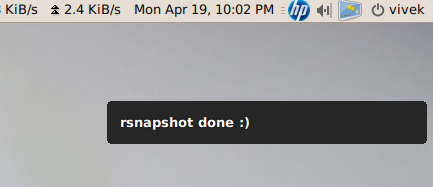
notify-send: Shell Script Get Or Send Desktop Notifications
下面是另一个附加选项的代码:
...
alert=18000
live=$(lynx --dump http://money.rediff.com/ | grep 'BSE LIVE' | awk '{ print $5}' | sed 's/,//g;s/\.[0-9]*//g')
[ $notify_counter -eq 0 ] && [ $live -ge $alert ] && { notify-send -t 5000 -u low -i "BSE Sensex touched 18k"; notify_counter=1; }
...
示例输出:
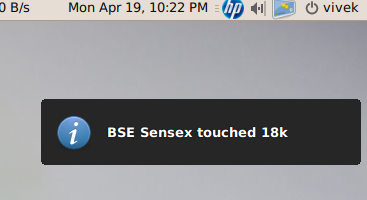
Linux / UNIX: Display Notifications From Your Shell Scripts With notify-send
这里:
- -t 5000:指定超时时间(毫秒) (5000 毫秒 = 5 秒)
- -u low: 设置紧急等级 (如:低、普通、紧急)
- -i gtk-dialog-info: 设置要显示的图标名称或者指定的图标(你可以设置路径为:-i /path/to/your-icon.png)
关于更多使用 notify-send 功能的信息,请参考 man 手册。在命令行下输入 man notify-send 即可看见:
man notify-send
2、tput 命令
tput 命令用于设置终端特性。通过 tput 你可以设置:
- 在屏幕上移动光标。
- 获取终端信息。
- 设置颜色(背景和前景)。
- 设置加粗模式。
- 设置反转模式等等。
下面有一段示例代码:
#!/bin/bash # clear the screen tput clear # Move cursor to screen location X,Y (top left is 0,0) tput cup 3 15 # Set a foreground colour using ANSI escape tput setaf 3 echo "XYX Corp LTD." tput sgr0 tput cup 5 17 # Set reverse video mode tput rev echo "M A I N - M E N U" tput sgr0 tput cup 7 15 echo "1. User Management" tput cup 8 15 echo "2. Service Management" tput cup 9 15 echo "3. Process Management" tput cup 10 15 echo "4. Backup" # Set bold mode tput bold tput cup 12 15 read -p "Enter your choice [1-4] " choice tput clear tput sgr0 tput rc
示例输出:
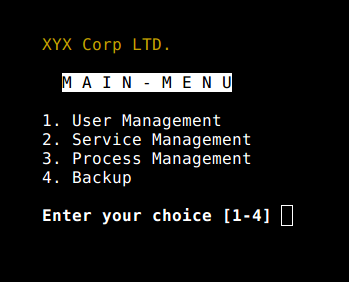
Linux / UNIX Script Colours and Cursor Movement With tput
关于 tput 命令的详细信息,参见手册:
man 5 terminfo man tput
3、setleds 命令
setleds 命令允许你设置键盘灯。下面是打开数字键灯的示例:
setleds -D +num
关闭数字键灯,输入:
setleds -D -num
- -caps:关闭大小写锁定灯
- +caps:打开大小写锁定灯
- -scroll:关闭滚动锁定灯
- +scroll:打开滚动锁定灯
查看 setleds 手册可看见更多信息和选项 man setleds。
4、zenity 命令
zenity 命令显示 GTK+ 对话框[4],并且返回用户输入。它允许你使用各种 Shell 脚本向用户展示或请求信息。下面是一个 whois指定域名目录服务的 GUI 客户端示例。
#!/bin/bash
# Get domain name
_zenity="/usr/bin/zenity"
_out="/tmp/whois.output.$$"
domain=$(${_zenity} --title "Enter domain" \
--entry --text "Enter the domain you would like to see whois info" )
if [ $? -eq 0 ]
then
# Display a progress dialog while searching whois database
whois $domain | tee >(${_zenity} --width=200 --height=100 \
--title="whois" --progress \
--pulsate --text="Searching domain info..." \
--auto-kill --auto-close \
--percentage=10) >${_out}
# Display back output
${_zenity} --width=800 --height=600 \
--title "Whois info for $domain" \
--text-info --filename="${_out}"
else
${_zenity} --error \
--text="No input provided"
fi
示例输出:
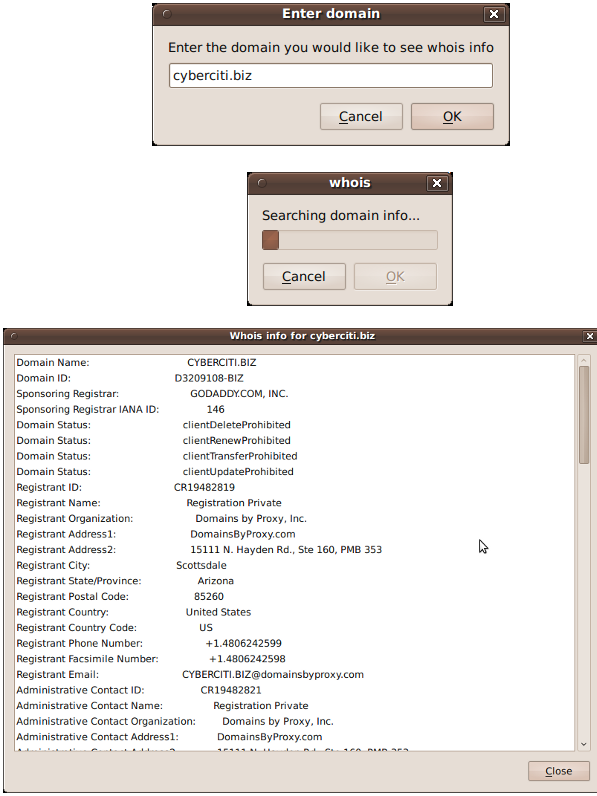
zenity: Linux / UNIX display Dialogs Boxes From The Shell Scripts
参见手册获取更多 zenity 信息以及其他支持 GTK+ 的组件:
zenity --help man zenity
5、kdialog 命令
kdialog 命令与 zenity 类似,但它是为 KDE 桌面和 QT 应用设计。你可以使用 kdialog 展示对话框。下面示例将在屏幕上显示信息:
kdialog --dontagain myscript:nofilemsg --msgbox "File: '~/.backup/config' not found."
示例输出:

Kdialog: Suppressing the display of a dialog
参见 《KDE 对话框 Shell 脚本编程[5]》 教程获取更多信息。
6、Dialog
Dialog 是一个使用 Shell 脚本的应用[6],显示用户界面组件的文本。它使用 curses 或者 ncurses 库。下面是一个示例代码:
#!/bin/bash dialog --title "Delete file" \ --backtitle "Linux Shell Script Tutorial Example" \ --yesno "Are you sure you want to permanently delete \"/tmp/foo.txt\"?" 7 60 # Get exit status # 0 means user hit [yes] button. # 1 means user hit [no] button. # 255 means user hit [Esc] key. response=$? case $response in 0) echo "File deleted.";; 1) echo "File not deleted.";; 255) echo "[ESC] key pressed.";; esac
参见 dialog 手册获取详细信息:man dialog。
关于其他用户界面工具的注意事项
UNIX、Linux 提供了大量其他工具来显示和控制命令行中的应用程序,shell 脚本可以使用一些 KDE、Gnome、X 组件集:
- gmessage - 基于 GTK xmessage 的克隆
- xmessage - 在窗口中显示或询问消息(基于 X 的 /bin/echo)
- whiptail - 显示来自 shell 脚本的对话框
- python-dialog - 用于制作简单文本或控制台模式用户界面的 Python 模块
7、logger 命令
logger 命令将信息写到系统日志文件,如:/var/log/messages。它为系统日志模块 syslog 提供了一个 shell 命令行接口:
logger "MySQL database backup failed." tail -f /var/log/messages logger -t mysqld -p daemon.error "Database Server failed" tail -f /var/log/syslog
示例输出:
Apr 20 00:11:45 vivek-desktop kernel: [38600.515354] CPU0: Temperature/speed normal Apr 20 00:12:20 vivek-desktop mysqld: Database Server failed
参见 《如何写消息到 syslog 或 日志文件[7]》 获得更多信息。此外,你也可以查看 logger 手册获取详细信息:man logger
8、setterm 命令
setterm 命令可设置不同的终端属性。下面的示例代码会强制屏幕在 15 分钟后变黑,监视器则 60 分钟后待机。
setterm -blank 15 -powersave powerdown -powerdown 60
下面的例子将 xterm 窗口中的文本以下划线展示:
setterm -underline on; echo "Add Your Important Message Here" setterm -underline off
另一个有用的选项是打开或关闭光标显示:
setterm -cursor off
打开光标:
setterm -cursor on
参见 setterm 命令手册获取详细信息:man setterm
9、smbclient:给 MS-Windows 工作站发送消息
smbclient 命令可以与 SMB/CIFS 服务器通讯。它可以向 MS-Windows 系统上选定或全部用户发送消息。
smbclient -M WinXPPro <<eof Message 1 Message 2 ... .. EOF
或
echo "${Message}" | smbclient -M salesguy2
参见 smbclient 手册或者阅读我们之前发布的文章:《给 Windows 工作站发送消息[8]》:man smbclient
10、Bash 套接字编程
在 bash 下,你可以打开一个套接字并通过它发送数据。你不必使用 curl 或者 lynx 命令抓取远程服务器的数据。bash 和两个特殊的设备文件可用于打开网络套接字。以下选自 bash 手册:
- /dev/tcp/host/port - 如果 host 是一个有效的主机名或者网络地址,而且端口是一个整数或者服务名,bash 会尝试打开一个相应的 TCP 连接套接字。
- /dev/udp/host/port - 如果 host 是一个有效的主机名或者网络地址,而且端口是一个整数或者服务名,bash 会尝试打开一个相应的 UDP 连接套接字。
你可以使用这项技术来确定本地或远程服务器端口是打开或者关闭状态,而无需使用 nmap 或者其它的端口扫描器。
# find out if TCP port 25 open or not (echo >/dev/tcp/localhost/25) &>/dev/null && echo "TCP port 25 open" || echo "TCP port 25 close"
下面的代码片段,你可以利用 bash 循环找出已打开的端口[9]:
echo "Scanning TCP ports..."
for p in {1..1023}
do
(echo >/dev/tcp/localhost/$p) >/dev/null 2>&1 && echo "$p open"
done
示例输出:
Scanning TCP ports... 22 open 53 open 80 open 139 open 445 open 631 open
下面的示例中,你的 bash 脚本将像 HTTP 客户端一样工作:
#!/bin/bash
exec 3<> /dev/tcp/${1:-www.cyberciti.biz}/80
printf "GET / HTTP/1.0\r\n" >&3
printf "Accept: text/html, text/plain\r\n" >&3
printf "Accept-Language: en\r\n" >&3
printf "User-Agent: nixCraft_BashScript v.%s\r\n" "${BASH_VERSION}" >&3
printf "\r\n" >&3
while read LINE <&3
do
# do something on $LINE
# or send $LINE to grep or awk for grabbing data
# or simply display back data with echo command
echo $LINE
done
参见 bash 手册获取更多信息:man bash
关于 GUI 工具和 cron 任务的注意事项
如果你 使用 crontab[10] 来启动你的脚本,你需要使用 export DISPLAY=[用户机器]:0 命令请求本地显示或输出服务。举个例子,使用 zenity 工具调用 /home/vivek/scripts/monitor.stock.sh:
@hourly DISPLAY=:0.0 /home/vivek/scripts/monitor.stock.sh
你有喜欢的可以增加 shell 脚本趣味的 UNIX 工具么?请在下面的评论区分享它吧。
关于作者
本文作者是 nixCraft 创始人、一个老练的系统管理员、Linux 操作系统和 UNIX shell 编程培训师。他服务来自全球的客户和不同的行业,包括 IT 、教育、防务和空间探索、还有非营利组织。你可以在 Twitter[11],Facebook[12],Google+[13] 上面关注他。
智能推荐
神经网络结构:DenseNet-程序员宅基地
文章浏览阅读6.9k次,点赞20次,收藏139次。论文地址:密集连接的卷积神经网络博客地址(转载请引用):https://www.cnblogs.com/LXP-Never/p/13289045.html前言 在计算机视觉还是音频领域,卷积神经网络(CNN)已经成为最主流的方法,比如最近的GoogLenet,VGG-19,Incepetion、时序TCN等模型。CNN史上的一个里程碑事件是ResNet模型的出现,Res..._带denseblock的神经网络结构
win10下设置maven环境变量_maven环境 win-程序员宅基地
文章浏览阅读4w次,点赞7次,收藏23次。一、 先去maven官网:http://maven.apache.org/download.cgi#下载压缩包,下拉页面可以看到好多版本,注意下载的版本为红色标注版本:apache-maven-3.5.0-bin.zip,点击下载即可。 二、 将下载好的压缩包解压到任意目录_maven环境 win
树莓派如何与物联网平台交互(搭建一个树莓派网关)(一)_树莓派 家庭网关-程序员宅基地
文章浏览阅读1.4w次,点赞14次,收藏84次。一、功能描述 树莓派网关采集485温湿度传感器以及485门磁开关状态数据上报到涂鸦云平台;同时收到云端的指令,树莓派网关处理之后,控制继电器动作,同时继电器返回当前的状态给云端。树莓派与涂鸦云平台交互代码:demo1下载地址树莓派与485子设备通信代码: demo2下载地址二、硬件准备树莓派(Pi4B) 树莓派有两个串口可以使用,一个是硬件串口(/dev/ttyAMA0),另一个是mini串口(/dev/ttyS0)。硬件串口有单独的波特率时钟源,性能好,稳定_树莓派 家庭网关
使用docker安装jdk、tomcat、mysql、nginx-程序员宅基地
文章浏览阅读2.3k次,点赞2次,收藏18次。使用docker安装jdk、tomcat、mysql、nginx_docker安装jdk
HTTP 健康检查(HTTP Health Check)_http健康检查-程序员宅基地
文章浏览阅读3.7k次。Http 健康检查通过发送周期健康检查,监视 upstream 组中 HTTP 服务的健康状态。包括有NGINX Plus 的自定义主动健康检查。简介NGINX 和NGINX Plus 能够持续的检测 upstream 中的服务,剔除宕机的服务,还可以优雅的将恢复的的服务添加到负载均衡组群中。前提对于被动健康检查,你需要使用开源 NGINX 或者 NGINX Plus对于主动健康检查和实时活动监视仪表板,你需要使用 NGINX Plus一个HTTP upstream 负载均衡群组被动健康_http健康检查
Linux下python安装升级详细步骤 | Python2 升级 Python3_linux 升级python-程序员宅基地
Linux下Python升级步骤:下载源tar包,安装成功后需修改yum配置,使其正常使用。
随便推点
带你用 Python 实现自动化群控(入门篇)-程序员宅基地
文章浏览阅读1.7k次,点赞3次,收藏22次。点击上方“Python爬虫与数据挖掘”,进行关注回复“书籍”即可获赠Python从入门到进阶共10本电子书今日鸡汤别君去兮何时还?且放白鹿青崖间。须行即骑访名山。1. 前言群控,相信大部..._自己写群控
带你真正认识Linux 系统结构_带你真正认识linux系统结构-程序员宅基地
文章浏览阅读2.5k次,点赞2次,收藏16次。带你真正认识Linux 系统结构Linux系统一般有4个主要部分:内核、shell、文件系统和应用程序。内核、shell和文件系统一起形成了基本的操作系统结构,它们使得用户可以运行程序、管理文件并使用系统。1. linux内核内核是操作系统的核心,具有很多最基本功能,它负责管理系统的进程、内存、设备驱动程序、文件和网络系统,决定着系统的性能和稳定性。Linu_带你真正认识linux系统结构
Navicat连接Mysql教程_navicat中mysqldump-程序员宅基地
文章浏览阅读4.1w次,点赞74次,收藏840次。Navicat连接Mysql教程 Navica作为一个数据库管理工具,容易上手轻便,这里就当介绍给大家认识认识,同时加深自己的使用过程。文章目录Navicat连接Mysql教程一、检查mysql环境二、测试Navicat连接mysql数据库一、检查mysql环境 在介绍 navicat之前先检查一下 mysql安装环境是否成功。命令行输入:mysql -V出现下图表示你的mysql环境安装是成功的。这个时候我们通过命令行进入mysql查看自己建立过得数据库mysql -_navicat中mysqldump
SpringBoot详解-程序员宅基地
文章浏览阅读1.8w次,点赞13次,收藏148次。Spring Boot是由Pivotal团队提供的全新框架,其设计目的是用来简化新Spring应用的初始搭建以及开发过程。该框架使用了特定的方式来进行配置,从而使开发人员不再需要定义样板化的配置。通过这种方式,Spring Boot致力于在蓬勃发展的快速应用开发领域(rapid application development)成为领导者。......_springboot
C语言字符(&串&数组)处理复习笔记_char str2[] = new char[3]{'w','o','r'}-程序员宅基地
文章浏览阅读103次。C语言字符(&串&数组)处理复习笔记几个函数1.putchar(ch):输出一个字符2.getchar():输入一个字符#include<stdio,h>int main(){ char a,b,c; a = getchar(); b = getchar(); c = getchar(); putchar(a); putchar(b); putchar(c); putchar('\n'); return 0;3.puts(str):输出一个字符串_char str2[] = new char[3]{'w','o','r'}
仿射密码解密(Affine Cipher)-程序员宅基地
文章浏览阅读4.9w次,点赞38次,收藏105次。仿射密码是一种表单代换密码,字母表的每个字母相应的值使用一个简单的数学函数对应一个数值,再把对应数值转换成字母。A B C D E F G H I J K L M N O P Q R S T U V W X Y Z 0 1 2 ..._仿射密码